
このページではPS5の決定ボタンを×から○に変更する設定方法を解説しています。
PS5のコントローラー(DualSense)はPS4のコントローラー(DUALSHOCK 4)の時とは違って決定ボタンが○(マル)ではなく×(バツ)になっているので、最初の内はかなりの頻度で間違えてしまいます。
これに関してはPS5内の設定を少し変更してあげるだけで○ボタンを決定ボタンに変更できるので、今回はその設定方法を解説していきます。
ただ、変更する事による注意点もあるので、必ず最後まで確認して下さい。
ちなみに、自分は「しふぁの作業部屋」というYouTubeチャンネルも運営しており、PS5関連の情報はもちろん、ゲーム実況に関する情報もたくさん発信しています。
本ブログ内でも情報を確認できますが、動画でも確認してみたい人はチェックしてみて下さい!
🔽PS5の各種設定方法・使い方をまとめたページや絶対買った方がいいもの/周辺機器も紹介中!
check!
>>PS5の使い方まとめページを確認する!
>>PS5を購入したら絶対に買った方がいいもの/周辺機器を確認する!
動画でも解説しています
なぜPS5では決定ボタンが×ボタンになった?

なぜPS5では決定ボタンが×ボタンになったのか簡単に解説しておきます。
日本の場合は「〇で決定/×でキャンセル」という記号のイメージがあったので、PS4までのPlayStationシリーズではそのような操作ができるようにボタン設定がされていました。
しかし、欧米を中心とした他の国では考え方は全く逆となっており、「×をチェックマーク」と認識する文化があります。
こういった事から、日本向けのゲームなどをプレイする場合は、他の国の人たちからすると決定ボタンの仕様が逆になっているので、決定ボタンを押し間違えるなどの混乱の元になっていたみたいです。
また、ボタンを統一する事でゲーム開発者の負担削減を行えるという理由や、コントローラーのボタンの押しやすさを重視したという理由もあり、欧米式の「×で決定/○でキャンセル」というボタン設定に統一されました。
ボタンが統一されたことによって得られるメリットは非常に大きいですが、特に日本人の場合は「〇で決定/×でキャンセル」というイメージが染みついているので、慣れるまで混乱してしまう人も非常に多いです。
ただ、個人的には3日程度使用していたらすぐに慣れましたし、PS4からPS5に切り替わるこのタイミングで変更する事を決断したのは、今後のことを考えると良かったのかなと思います。
しかし、どうしても「×で決定/○でキャンセル」に慣れない人もいると思うので、決定ボタンの変更方法を解説していこうと思います。
決定ボタンの変更方法
それではPS5の決定ボタンを変更する方法を解説していきます。
まずはホーム画面の右上にある歯車マークの「設定」を選択してください。

すると、設定の画面が表示されますが「アクセシビリティ」を選択してください。
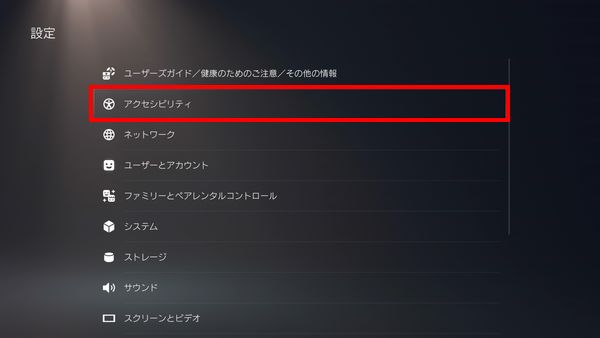
次にコントローラーの項目の中にある「DualSenseワイヤレスコントローラーのボタン割り当てを変更」を選択してください。
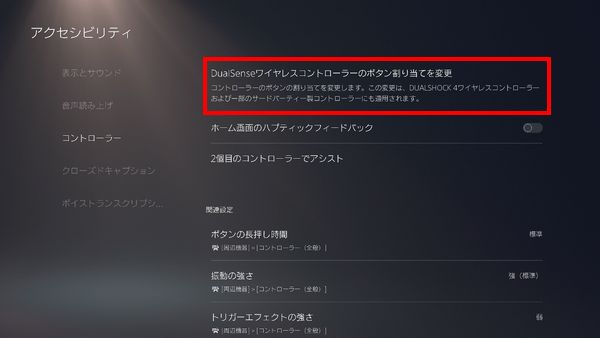
次に「ボタン割り当ての変更を有効にする」の項目がOFFになっているので、
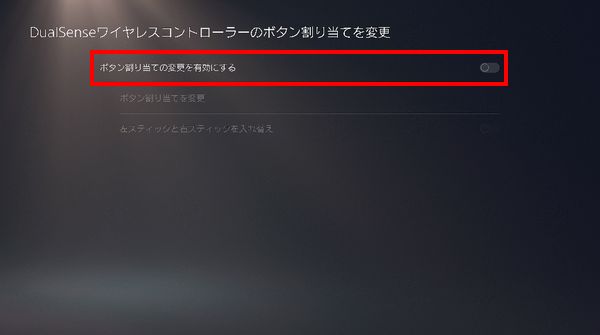
これを選択してONの状態にして下さい。
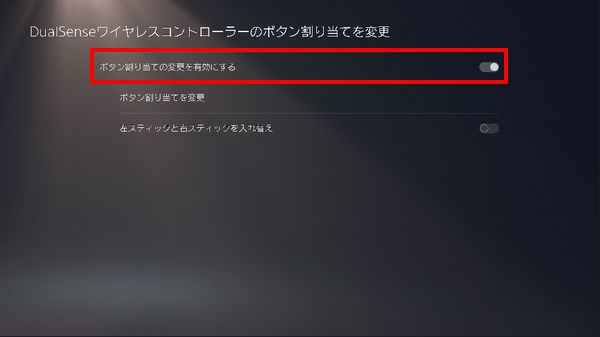
すると「ボタン割り当てを変更」の項目が設定可能になるのでこちらを選択してください。
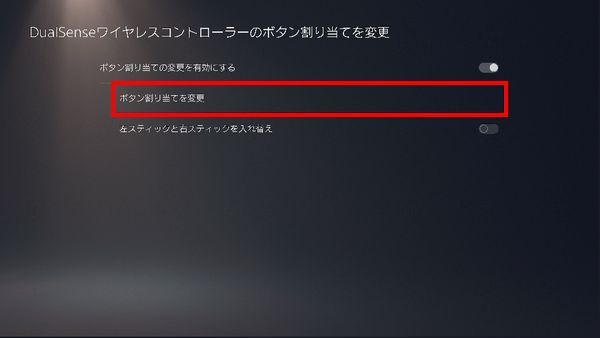
次に各ボタンの割り当てを変更できる画面が表示されますが、十字キーを使用して○ボタンに合わせて×ボタンを押すと、
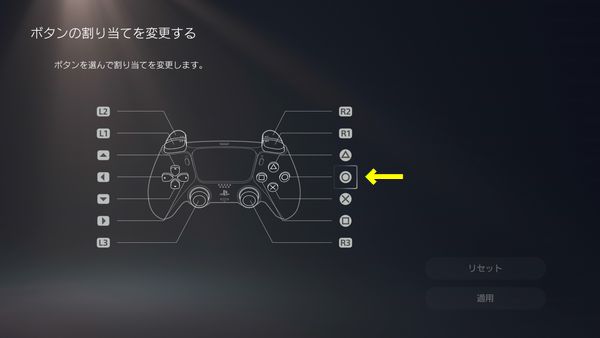
どのボタンに変更するのか選べる画面が表示されるので、×ボタンを選択してください。
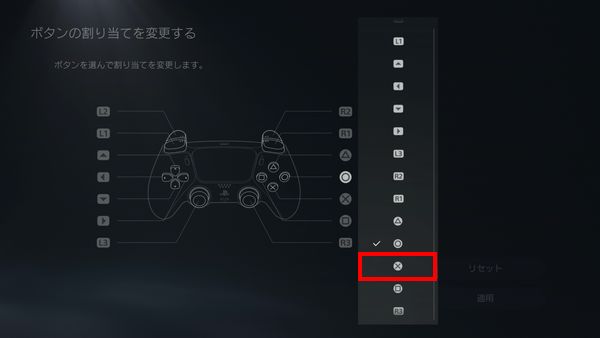
すると、○ボタンと×ボタンが入れ替わるので「適用」を選択しましょう。
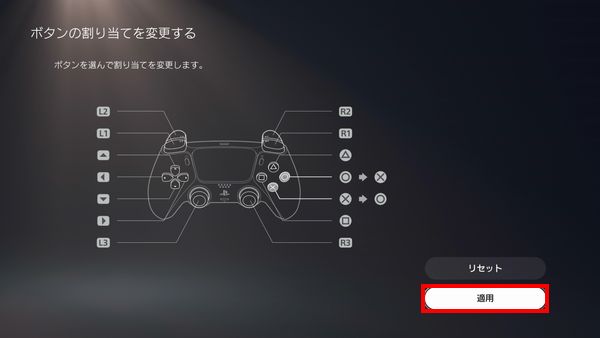
すると、1つ前の元の画面に戻りますが、現在適用されているボタンの割り当てが表示されます。
実際に操作して「○ボタンが決定/×ボタンがキャンセル」になっている事を確認して下さい。
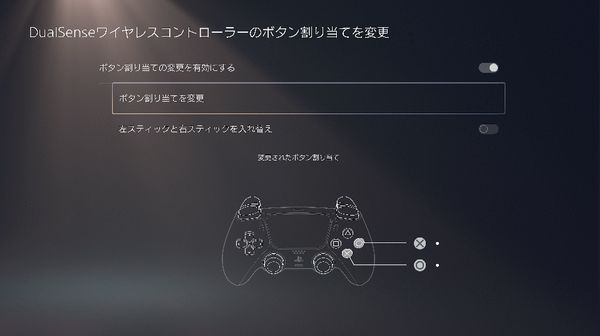
決定ボタンを変更した場合の注意点
PS5の決定ボタンの変更方法は以上になりますが、これはコントローラーのボタン設定を変更しただけであって、ゲーム画面内のヘルプ的な画面の表示までは変わるわけでは無いので注意して下さい。
わかりやすく言えば、画面上では「×で決定」と表示されているのに、実際に押すのは〇ボタンという事が起きてしまいます。
あと、これはPS5のゲームをプレイする時だけでなく、PS5でPS4のゲームをプレイする時も同じです。
実際にGOD EATER3というPS4で発売されたゲームを使って検証してみましたが、PS4の時は○ボタンでキャラクターと話せるように表示されています。

しかし、PS5の場合はPS5用に×ボタンでキャラクターと話せるような表示に変更されています。
もしも決定ボタンを変更していると、実際に押すのは〇ボタンという事になってしまいます。

こういった事から、
「決定ボタンが×ボタンだとやりにくい・慣れない」
というのは、ものすごく共感できるんですが、ボタン設定を変更すると画面に表示されているボタンとは違うボタンを押す必要が出てくるので、ゲームをプレイする時に混乱してしまう可能性があります。
自分は3日程度使用していれば慣れましたし、ボタンを変更する事による画面表示の違いもあるので、個人的にはボタンを変更するのはおすすめしないです。
しばらくの辛抱という事で数日ほど通常の設定で頑張ってみて下さい。
まとめ
今回は、PS5の決定ボタンを×から○に変更する設定方法について解説しました!
PS5の各種設定方法や録画や配信を行う方法、絶対に買った方がいいもの/周辺機器などをまとめたページも作成しているので、PS5関連の情報をもっと知りたい人は以下のリンクを要チェックです!
check!
>>PS5の使い方まとめページを確認する!
>>PS5を購入したら絶対に買った方がいいもの/周辺機器を確認する!
また、自分は「しふぁチャンネル」というゲーム実況チャンネルと「しふぁの作業部屋」というこれからYouTubeを始めたい人向けの情報を発信しているチャンネルを運営していますが、両方のチャンネルとも収益化の条件である、
・直近12ヶ月の総再生時間が4000時間以上
この条件をクリアしており、収益化もしています。
特に「しふぁの作業部屋」ではたった4ヶ月間・3日に1本動画を投稿するだけで収益化する事ができたので、その時のノウハウをまとめた記事をnoteにて販売しております。

少しでも早く登録者数や再生回数を増やして収益化まで行きたいと考えている人にとって役に立つ情報を解説していますし、今なら購入者限定で無料で貰えるお得な特典も用意しています!
今後も特典を増やしたり、内容のアップデートも行っていく予定なので、お得なうちにチェックしてみて下さいね♪



コメント
無理だね慣れない
PS4とSwitchを併用で使っているからね
まぁ失望したし
これで最後だろうけど